
发布时间:2022-09-10 来源:win7旗舰版 浏览量:
我们都知道,虚拟内存是计算机系统内存管理的一种技术。它使得应用程序认为它拥有连续的可用的内存,不过会设置它的用户不是很多,大都是运行系统的硬盘内存,那么该怎么去设置虚拟内存呢?下面,小编就来跟大家介绍设置win8虚拟内存的方法。
大家都知道内存是高速缓存的存储。一般大小都是硬件内存的大小。但是对于某些应用那些内存不足以运行时,我们就可以设置虚拟内存来缓解一下运行的压力了,那么win8怎么设置虚拟内存呢?下面,小编就来跟大家分享win8设置虚拟内存的方法了。
win8怎么设置虚拟内存
在开始界面下 点击【桌面】或【Win+D】快捷键或单独按【Win】显示桌面。
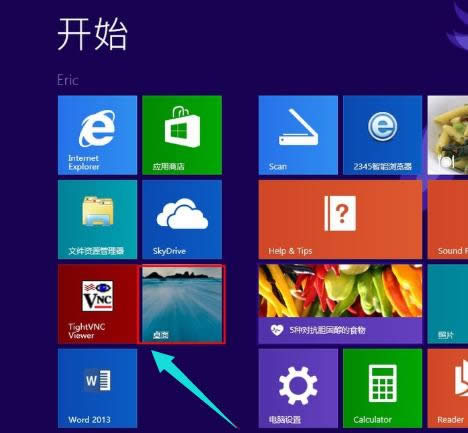
内存图解详情-1
显示桌面以后,在计算机上点击右键。选择【属性】
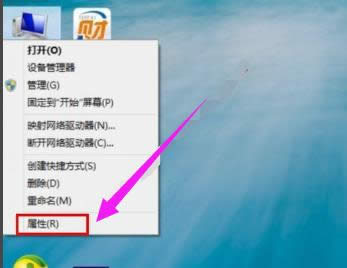
win8图解详情-2
进入【系统】对话框后点击【高级系统设置】,点击【高级】,选择【设置】
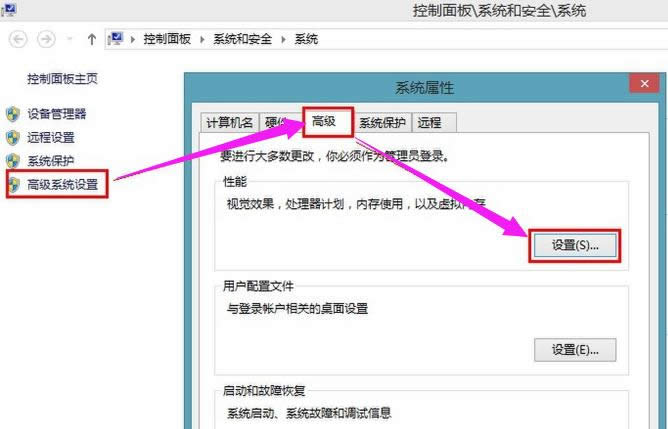
内存图解详情-3
性能选项对话框中点击【高级】,再点击【更改】进入虚拟内存设置
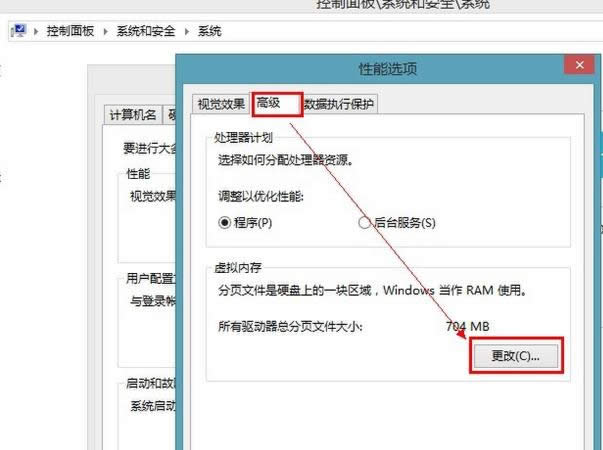
虚拟内存图解详情-4
进入虚拟内存设置后勾掉【自动管理所有驱动器的分页文件大小】,点选【自定义大小】设置【初始化大小】,【最大值】,【设置】,【确定】这样就设置好虚拟内存的大小了。
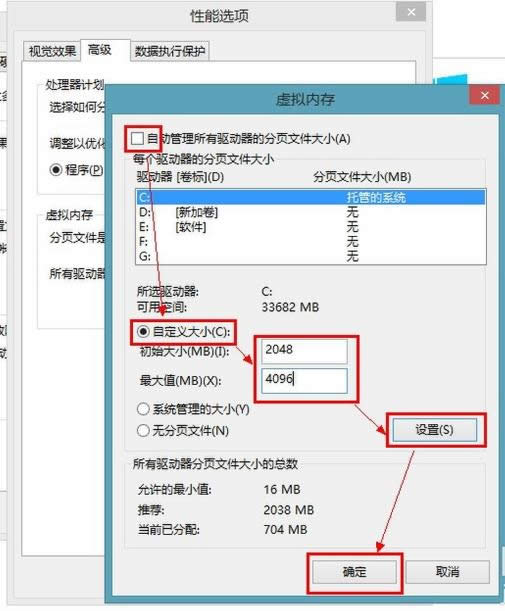
设置虚拟内存图解详情-5
确定后会提示需要重新启动计算机,点击【确定】。
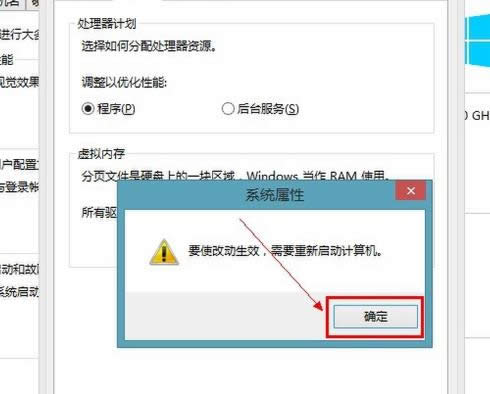
设置虚拟内存图解详情-6
点击【立即重新启动】
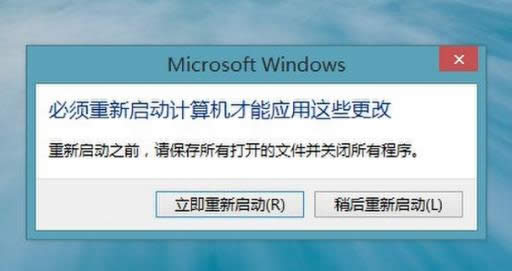
内存图解详情-7
以上就是设置win8虚拟内存的方法。
众所周知,WinXP的高兼容性让用户能畅快无阻的玩一些早期的大型游戏,不过就稳定性来讲,WinXP
如今电脑都进入了大内存时代,想想能安装的了Win8、Win10系统的电脑还会缺内存吗?自然不会!但
在将WinXP虚拟内存设置为0之前,我们需要理解一个概念—&mdash
当电脑内存不足的时候除了通过购买内存增加内存外,您还可以通过设置虚拟内存的方法来解决内存不足的问题
本站发布的ghost系统仅为个人学习测试使用,请在下载后24小时内删除,不得用于任何商业用途,否则后果自负,请支持购买微软正版软件!
如侵犯到您的权益,请及时通知我们,我们会及时处理。Copyright @ 2018 斗俩下载站(http://www.doulia.cn) 版权所有 xml地图 邮箱: